AirPods 노이즈 캔슬링이 작동하지 않습니까? 수정하는 6가지 방법
AirPods의 능동형 소음 제거(Noise Cancellation) 는 배경 소리와 주변 소음을 차단해야 합니다. 무선 이어버드는 바깥쪽 마이크와 안쪽 마이크를 모두 사용하여 원치 않는 소리를 감지하고 대응합니다.
소음 제거 는 지원되는 (Noise Cancellation)AirPods 모델(AirPods models) 에서 쉽게 활성화하고 사용할 수 있습니다 . 그러나 기능이 예상대로 작동하지 않는 경우가 있습니다. 노이즈 캔슬링(Noise Cancellation) 이 오작동하는 이유 와 기능을 정상으로 복원하는 6가지 방법에 대해 설명합니다.

참고:(Note:) 이 튜토리얼을 게시하는 시점에서 Apple AirPods Pro 및 AirPods Max 만 (AirPods Max)ANC ( 액티브 소음 제거(Active Noise Cancellation) )를 지원 합니다. AirPods 3 는 디자인 면 에서 AirPods Pro 와 약간 비슷하지만 ANC 를 지원하지 않습니다 . 따라서(Hence) 아래의 문제 해결 수정 사항은 AirPods Pro 및 AirPods Max 에 적용됩니다 .
1. AirPods 설정 확인
(Noise Cancellation)AirPods 를 하나만 사용하는 경우 AirPods Pro 에서 (Pro)소음 제거 가 작동하지 않습니다 . 노이즈 캔슬링(Noise Cancellation) 을 활성화하려면 양쪽(왼쪽 및 오른쪽) 이어버드가 귀에 있어야 합니다 . 하나 의 AirPod 에서 (AirPod)소음 제거(Noise Cancellation) 를 사용하려면 iPhone 또는 iPad의 설정 메뉴에서 기능을 활성화하십시오. 방법은 다음과 같습니다.
- iPhone/iPad 에서 설정(Settings) 앱을 열고 손쉬운(Accessibility) 사용 을 선택 합니다.
- "물리적 및 모터" 섹션에서 AirPods 를 선택 합니다.
- 하나의 AirPod(Noise Cancellation with One AirPod) 로 소음 제거를 켜 십시오.

이제 한쪽 귀에 AirPod 를 사용하여 (AirPod)소음 제거(Noise Cancellation) 를 활성화할 수 있습니다 . 청각 장애가 있거나 한쪽 귀에 장애가 있는 AirPods 사용자를 위한 뛰어난 접근성 기능입니다 .
2. 노이즈 캔슬링 다시 활성화
AirPod가 배경 소음을 차단하지 않으면 다른 소음 제어 모드로 전환하고 소음 제거(Noise Cancellation) 모드로 다시 전환하십시오. AirPods에서 바로 소음 제어 모드를 전환할 수 있습니다.
AirPods Pro 의 경우 양쪽 AirPod(AirPods) 를 귀에 대고 한쪽(왼쪽 또는 오른쪽) AirPod 에서 (AirPod)힘 센서(Force Sensor) 를 길게 누릅니다 . 그러면 투명 모드(Transparency Mode) 가 활성화되거나 활성화됩니다 . 그런 다음 Force Sensor 를 다시 길게 눌러 (Force Sensor)노이즈 제거(Noise Cancellation) 모드 로 다시 전환 합니다.

AirPods Max 를 착용할 때 헤드폰 의 소음 제어 버튼 을 눌러 (Noise Control button)소음 제거(Noise Cancellation) 와 투명도(Transparency) 모드 사이를 전환 합니다.

Apple 기기 에서 AirPods 를 소음 제거(Noise Cancellation) 모드 와 투명도(Transparency) 모드 간에 원격으로 전환할 수도 있습니다. 양쪽 AirPod(Plug) 를 귀에 연결하고 아래 단계를 따르십시오 .(AirPods)
(Switch AirPods Noise Cancellation)iOS 기기에서 AirPod 소음 제거 전환
AirPod(AirPods) 를 iPhone/iPad에 연결 하고 다음 단계를 따르십시오.
- 설정(Settings) > Bluetooth 로 이동하고 AirPod 옆에 있는 정보 아이콘을 탭합니다.
- AirPod 옆에 있는 정보 아이콘 을 탭합니다.(info icon)
- "노이즈 컨트롤" 섹션에서 끄기(Off) 또는 투명도(Transparency) 를 선택하여 AirPod의 노이즈 캔슬링을 끕니다.
- 몇 초 동안 기다렸다가 소음 제거를 선택 하여(Noise Cancellation) 소음 제거 기능을 다시 활성화하십시오.
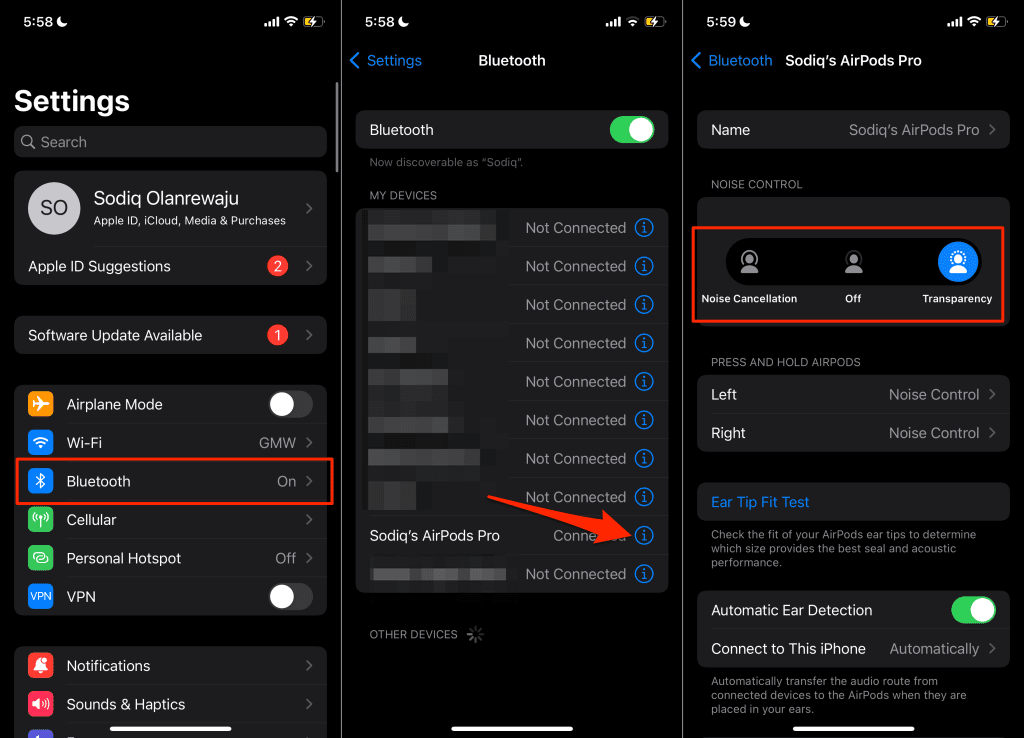
기기의 제어 센터(Control Center) 에서 AirPods의 소음 제어 모드를 전환할 수도 있습니다 .
iPhone에 노치가 있는 경우 화면의 오른쪽 상단 모서리에서 아래로 스와이프합니다. 동일한 단계에 따라 iPad의 제어 센터(Control Center) 를 엽니다 . 홈(Home) 버튼 이 있는 iPhone (및 iPod touch)의 경우 화면 하단 가장자리에서 위로 스와이프합니다.
그런 다음 볼륨 슬라이더(volume slider) 를 길게 누르고 소음 제어 아이콘(Noise Control icon) 을 누르고 소음 제거(Noise Cancellation) 를 선택 합니다.

노이즈 캔슬링이 작동하지 않으면 끄기(Off) 를 선택하여 노이즈 컨트롤을 비활성화하고 노이즈 캔슬링 을 다시 선택 합니다(Noise Cancellation) .
(Switch AirPods Noise Cancellation)Mac 에서 AirPod 소음 제거 전환
AirPod를 Mac에 연결(Connect your AirPods to your Mac) 하고 아래 단계를 따르십시오.
- 메뉴 막대에서 AirPods 아이콘(AirPods icon) 을 선택하고 AirPods 아래 에서 소음 제거(Noise Cancellation) 를 선택합니다 . Mac의 메뉴 막대에 AirPods 아이콘이 없으면 2단계로 이동 합니다.(Jump)

- Mac의 제어 센터 를 열고 (Control Center)사운드(Sound) 메뉴 를 확장 합니다.

- AirPods 메뉴(AirPods menu) 를 확장하여 소음 제어 모드를 봅니다. 활성 소음 제거를 비활성화하려면 끄기(Off) 를 선택 합니다. 소음 제거(Noise Cancellation) 를 다시 선택 하고 AirPod가 이제 배경 소음을 차단하는지 확인하십시오.
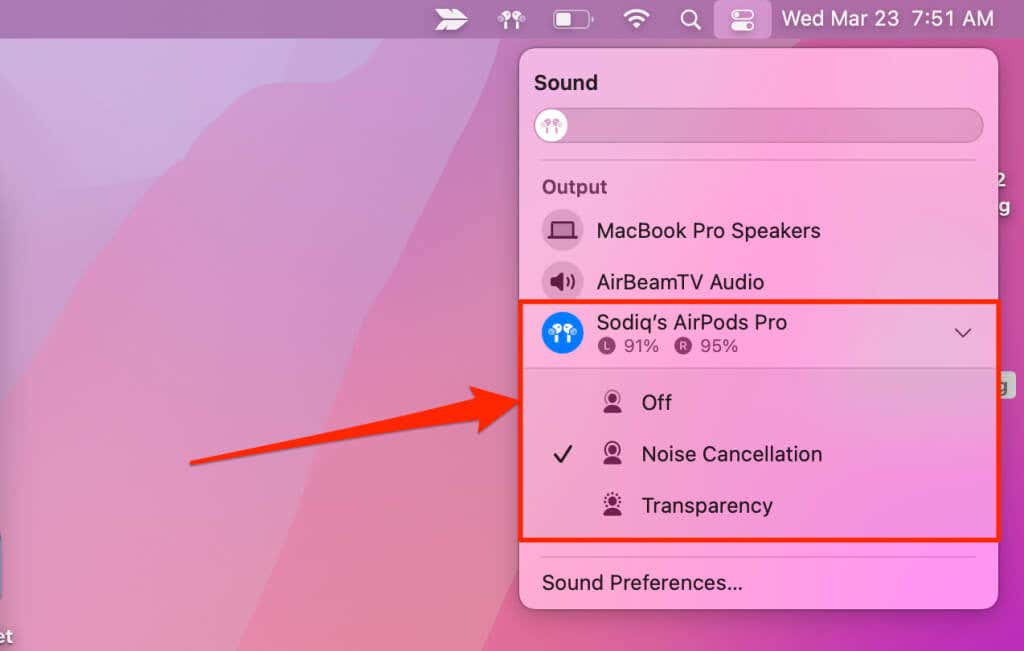
(Switch AirPods Noise Cancellation)Apple Watch 에서 AirPod 소음 제거 전환
Apple Watch 에서 AirPods 소음 제거 기능 을 다시 활성화하는 방법은 다음과 같습니다 .
- 뮤직 플레이어의 오른쪽 하단 모서리에 있는 AirPlay 아이콘(AirPlay icon) 을 탭합니다 .
- 활성 소음 제거를 비활성화하려면 끄기(Off) 를 탭 합니다. 몇 초간 기다렸다가 노이즈 캔슬링을 탭 하여 활성 노이즈 캔슬링(Noise Cancellation) 을 다시 활성화합니다.
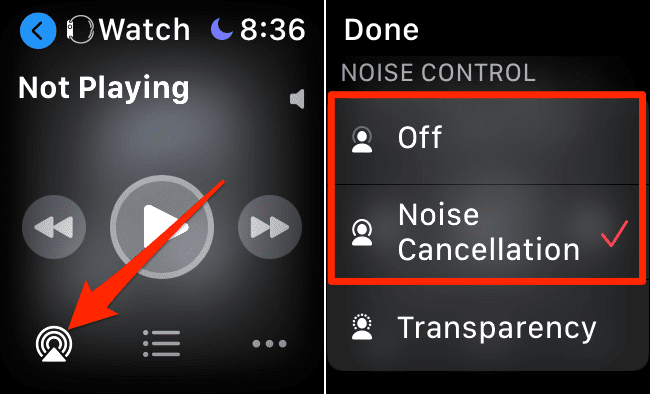
3. AirPods (Readjust AirPods Pro)Pro(Good Fit) 재조정
AirPods은 귀에 딱 맞을 때 최고의 음질과 소음 제거 기능을 제공합니다. (Noise Cancellation)AirPods Pro 이어팁이 외이도를 견고하고 편안하게 밀봉하는지 확인하십시오. AirPods Pro 소음 제거(Pro Noise Cancellation) 가 미리 부착된 중간 크기 이어팁으로 제대로 작동하지 않는 경우 다른 이어팁을 사용해 보십시오.

AirPods Pro 포장 에는 두 개의 추가 이어팁(소형[S] 및 대형[L])이 있습니다 . AirPods 에서 두 이어팁을 모두 시도 하고 가장 잘 맞는 것을 사용하십시오. AirPods 를 귀에 여러 번 조정(Adjust) 하고 다시 삽입하여 잘 밀착되는지 확인하십시오.
착용감이 확실하지 않은 경우 iPhone 에서 " 이어팁 핏 테스트(Ear Tip Fit Test) "를 실행하십시오 . 양쪽 AirPod(AirPods) 를 귀에 삽입 하고 아래 단계를 따르십시오.(Insert)
- 설정(Settings) > Bluetooth 로 이동하고 AirPod 옆에 있는 정보 아이콘을 탭합니다.
- 이어팁 맞춤 테스트(Ear Tip Fit Test) 를 선택 하고 계속을 눌러 계속(Continue) 진행합니다.
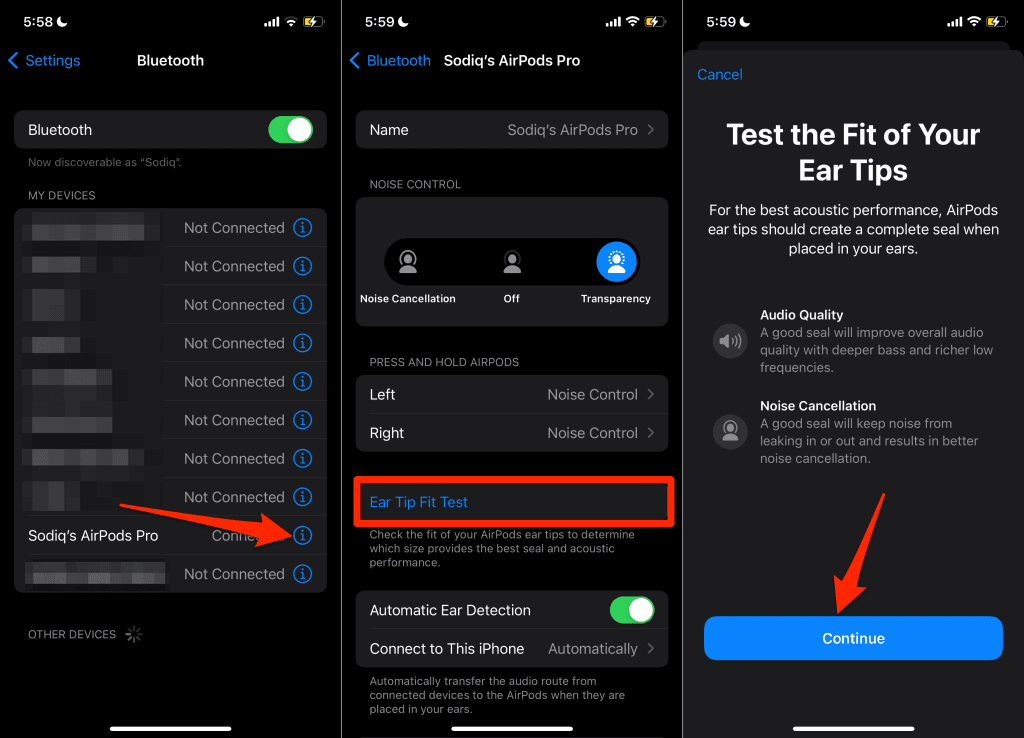
- 재생(Play) 버튼을 탭하고 테스트 사운드가 재생되는 동안 양쪽 AirPod(AirPods) 를 귀에 대십시오. 왼쪽 및 오른쪽 이어버드 모두 밀봉(Good Seal) 결과가 양호한 경우 이어 팁을 사용하십시오.
- 완료(Done) 를 탭 하여 "이어 팁 맞춤 결과" 페이지를 닫습니다. 또는 재생 버튼(Play button) 을 다시 눌러 테스트를 다시 실행합니다.

소음 제거 는 각 (Noise Cancellation)AirPods 에서 동일한 이어팁으로 올바르게 작동하지 않을 수 있습니다 . 귓볼의 구조에 따라 두 AirPod(AirPods) 에서 서로 다른 이어팁을 사용해야 할 수도 있습니다 . 자세한 내용은 AirPods Pro 이어팁 선택에 대한(Apple Support document on choosing AirPods Pro ear tips) 이 Apple 지원 문서 를 참조하십시오.
4. 에어팟 청소
AirPods 를 청소 하면 소리가 커질 뿐만 아니라 성능 문제를 해결하고 장기적인 손상을 방지할 수도 있습니다. 그러나 소음 제거 문제를 해결하기 위해 전체 (Noise Cancellation)AirPod(AirPods) 를 청소할 필요는 없습니다 . AirPods (Simply)Pro(AirPods Pro) 상단에 있는 메시에 집중하기만 하면 됩니다. 아래 이미지를 참조하십시오.

메쉬 아래에는 노이즈 캔슬링(Noise Cancellation) 모드에서 외부 소리를 감지하고 차단하는 바깥쪽을 향한 마이크가 있습니다. 메쉬의 이물질(Foreign) 은 마이크가 주변 소음을 필터링하는 것을 방지합니다. 이것이 AirPods Pro 소음 제거(Pro Noise Cancellation) 가 작동하지 않는 이유일 수 있습니다.
메쉬의 표면을 살펴보고 마른 면봉으로 먼지, 귀지 또는 이물질을 닦아냅니다. 그런 다음(Next) 부드러운 솔을 사용하여 메쉬에 붙어 있는 딱딱한 때나 귀지를 제거합니다. 날카로운 물체, 연마성 물질 또는 액체 용액을 사용하지 마십시오. 마이크 메쉬를 청소할 때 물도 사용하지 마십시오. 더 많은 팁은 AirPods 청소에 대한 Apple의 공식 가이드를(Apple’s official guide on cleaning AirPods) 참조하십시오 .
5. 페어링된 장치 업데이트
iPhone, iPad 또는 Mac의 소프트웨어를 최신 버전으로 업데이트하면 AirPod의 사운드 문제를 해결할 수 있습니다.
설정(Settings) > 일반(General) > 소프트웨어 업데이트(Software Update) 로 이동 하여 iPhone 또는 iPad에서 사용 가능한 최신 iOS 또는 iPadOS 버전을 설치합니다.
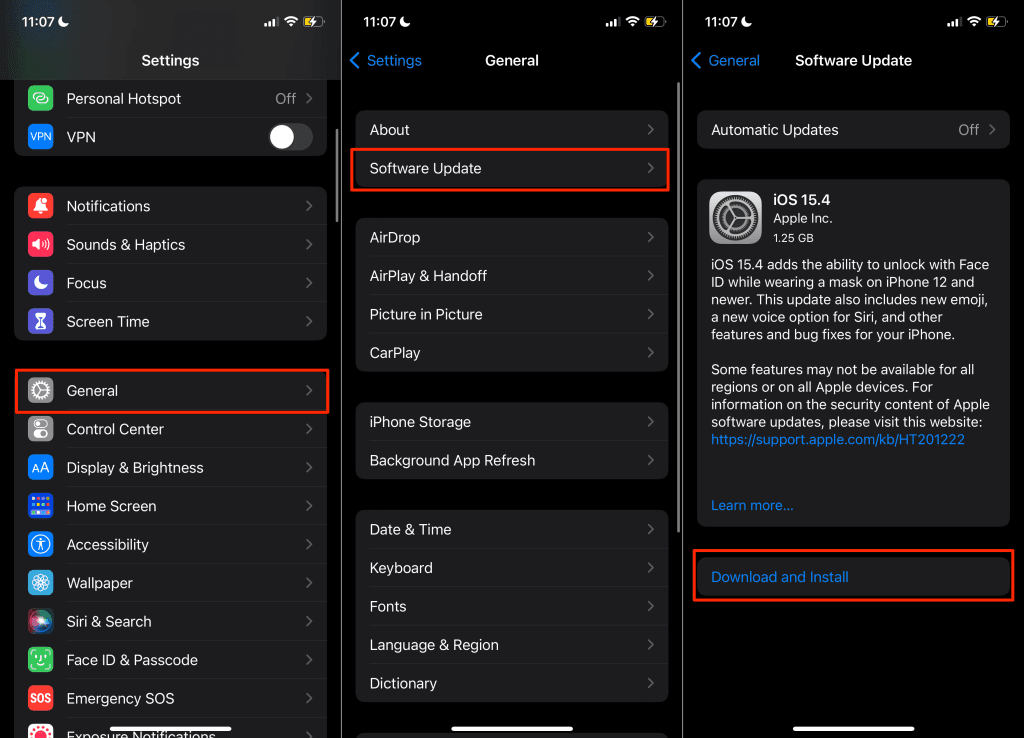
Mac 컴퓨터를 업데이트하려면 시스템 환경설정(System Preferences) > 소프트웨어 업데이트 로 이동하여 지금 업데이트(Update Now) 또는 지금 업그레이드(Upgrade Now) 를 선택하십시오 .

AirPods 소음 제거 가 (AirPods Noise Cancellation)Apple Watch 에서만 실패 하는 경우 시계의 운영 체제를 업데이트하면 문제가 해결될 수 있습니다. iPhone을 사용하거나 사용하지 않고 Apple Watch를 업데이트하는 방법에(how to update an Apple Watch) 대해 알아 봅니다.
6. AirPods 서비스 수리 등록(AirPods Service Repair)
Apple에 따르면 (According to Apple)2020년 10월(October 2020) 이전에 제조 된 AirPods Pro 중 일부 는 결함이 있으며 사운드 문제가 발생할 수 있습니다. 결함이 있는 장치는 전화 통화 중 또는 시끄러운 환경에서 딱딱거리는 소리나 잡음을 생성할 수 있습니다. 능동 소음 제거(Noise Cancellation) 실패 및 저음 손실은 결함의 다른 주목할만한 영향입니다.
Apple 지원(Contact Apple Support) 에 문의하여 AirPods Pro 가 서비스 프로그램에 적합한지 확인하십시오. 더 좋은 방법은 (Better)Apple 공인 서비스 제공업체(Apple Authorized Service Provider) 나 Apple Store 를 방문하는 것 입니다.
소음 차단
AirPods의 펌웨어 업데이트(Updating your AirPods’ firmware) 는 시도해 볼 가치가 있는 또 다른 문제 해결 수정입니다. 펌웨어(Firmware) 업데이트는 종종 성능 향상 및 버그 수정과 함께 제공됩니다. 그래도 문제가 해결되지 않으면 AirPod를 초기 설정으로 재설정(reset your AirPods to factory settings) 하고 기기에 다시 연결합니다.
Related posts
하나의 AirPod만 작동합니까? 수정하는 6가지 방법
Mac 카메라가 작동하지 않습니까? 수정하는 6가지 방법
Apple 마우스가 작동하지 않습니까? 수정하는 9가지 방법
Microsoft Teams에서 Noise Cancellation을 활성화하는 방법
Monitor Ghosting 란 무엇입니까? Different 그것을 고치는 방법
Netflix가 작동하지 않습니까? 그것을 고치는 7가지 방법
MacBook Pro 팬이 시끄럽고 시끄럽습니까? 수정하는 5가지 방법
Windows 10 메일 앱이 작동하지 않습니까? 수정하는 10가지 방법
Discord Mic Working 아니에요? 10 Ways을 수정하십시오!
AirPods 케이스가 충전되지 않습니까? 수정하는 7가지 방법
Alt 탭이 작동하지 않습니까? 수정하는 13가지 방법
AirPlay가 작동하지 않습니까? 수정하는 11가지 방법
Apple TV 리모컨이 작동하지 않습니까? 시도할 6가지 수정 사항
Windows 10 카메라가 작동하지 않습니까? 수정하는 6가지 방법
Windows 8 및 Windows 8.1 PC 또는 장치를 종료하거나 다시 시작하는 7가지 방법
Windows 10 Laptop에서 Processor Brand and Model을 찾는 방법
Google Calendar하지 Working? 9 Ways는 그것을 해결하기 위해
Best Software & Hardware Bitcoin Wallets Windows, iOS, Android
Apple TV가 리모컨에 응답하지 않습니까? 수정하는 8가지 방법
최고의 Wired and Wireless Gaming Headsets
